word導覽列怎麼顯示出來及應用
- 王林轉載
- 2024-03-20 10:07:061188瀏覽
php小編香蕉為您詳細解答Word導覽列如何顯示及套用的方法。在Word中,導覽列可以幫助使用者快速定位到文件中的不同部分,提高工作效率。透過簡單的操作,您可以輕鬆顯示和隱藏導覽欄,並利用其功能進行文件的快速導覽和編輯。接下來,我們將一步一步為您介紹如何在Word中顯示導覽欄,並展示其實用功能,讓您輕鬆掌握此工具的應用技巧。
1.首先開啟word空白文檔,我們輸入一篇文章,導航才能看到效果,如下圖所示。
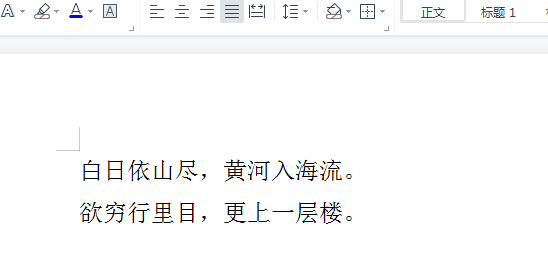
2.然後點擊“視圖”,在視圖功能表列下方選擇“導覽窗格”選項,如下圖所示。
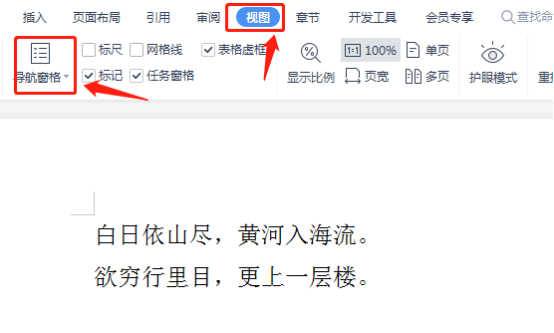
3.然後在「導覽窗格」選項卡里,點選「靠左」側邊導覽窗格。
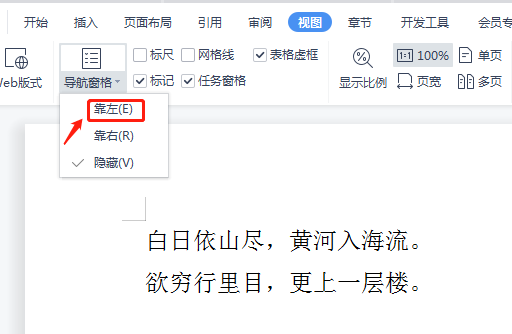
4.下面章節導覽就顯示出來了。
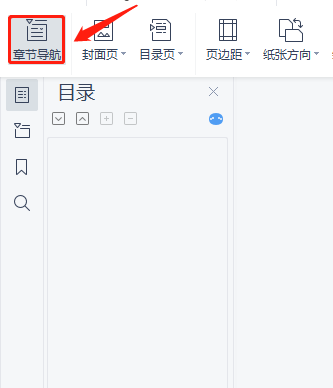
5如我們要在章節導航裡找到白字,首先點擊放大鏡。
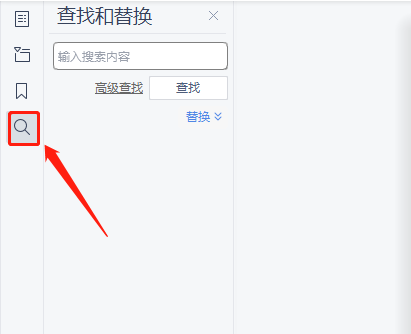
6.然後我們在「尋找與取代」裡輸入白字,然後點選尋找。
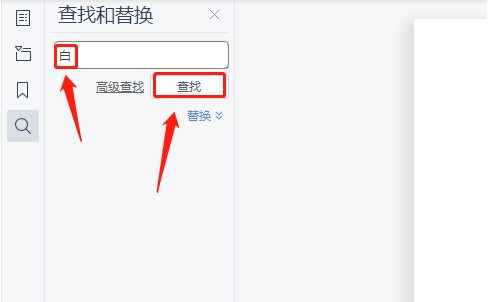
7.結果如下圖所示,大家可以看到白字被圖上了黃色,查找成功。
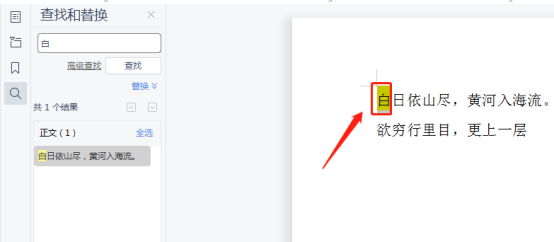
word導覽列怎麼顯示出來及應用的方法就為大家講解完了,其實在導覽列裡對文字進行操作更方便一些,它不僅可以實現查找和替換,還可以實現給章節命名等,學會了這個方法,就不用大家再去菜單列裡選擇工具選項了,直接在word導航欄裡就可以完成好幾步操作,而且非常方便。
以上是word導覽列怎麼顯示出來及應用的詳細內容。更多資訊請關注PHP中文網其他相關文章!
陳述:
本文轉載於:huke88.com。如有侵權,請聯絡admin@php.cn刪除
上一篇:動態ppt小人的製作方法下一篇:動態ppt小人的製作方法

